God of War Ragnarök unzureichender VRAM oder erforderliche D3S12-Funktionen nicht unterstützt
God of War Ragnarök ist ein beliebtes Action-Adventure-Spiel, das von Sony Interactive Entertainment veröffentlich wurde. Es ist die Fortsetzung des klassischen Spiels God of War. Dieses Spiel behält nicht nur das Kampfsystem des Vorgängers bei, sondern führt auch neue Spielinhalte ein. Seit der Veröffentlichung auf Steam hatten jedoch viele Nutzer Schwierigkeiten, das Spiel zu spielen, da der Fehler „God of War Ragnarök unzureichender VRAM“ auftrat, wie unten gezeigt.
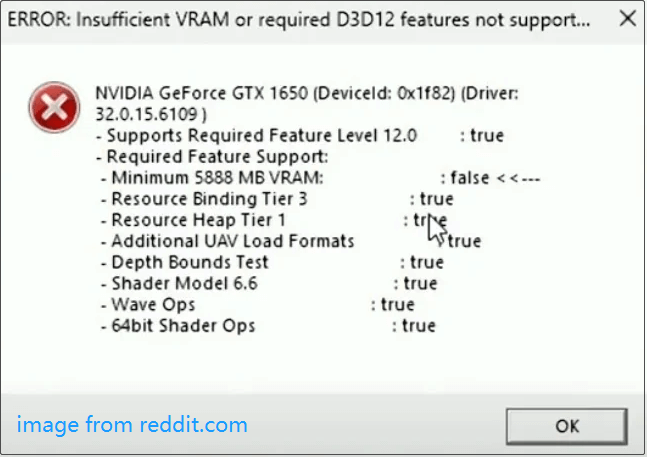
Dieser Fehler deutet darauf hin, dass das Problem, warum das Spiel nicht ausgeführt wird, mit unzureichendem VRAM zusammenhängt. Im Folgenden sind einige bewährte Lösungen aufgeführt, die Ihnen helfen, diesen Fehler zu beheben.
God of War Ragnarök unzureichender VRAM-Fehlerbehebung
Lösung 1. Akualisieren Sie Ihre Grafikkarte
Um God of War Ragnarök auszuführen, benötigt Ihre Grafikkarte mindestens 6 GB VRAM. Wenn der VRAM-Wert niedriger ist, wird der Fehler „Unzureichender VRAM“ angezeigt. Sie können den VRAM-Wert folgendermaßen überprüfen:
- Drücken Sie die Tastenkombination Windows + R, um Ausführen zu öffnen.
- Geben Sie dxdiag und drücken Sie die Eingabetaste.
- Geben Sie zum Abschnitt Anzeige, und hier sollte der VRAM-Wert angezeigt werden.
Wenn Ihre Grafikkarte die Minderstandforderungen für God of War Ragnarök nicht erfüllt, ist der einfachste Weg der Kauf und die Installation einer neuen Grafikkarte mit ausreichend VRAM. Wenn Sie intergrierte Grafiken verwenden, kann kein Upgrade auf eine dedizierte Grafikkarte ebenfalls sehr hilfreich sein.
Lösung 2. Senken Sie die Grafikeinstellungen des Spiels
Wenn die Spielauflösung zu hoch oder die Schatten- und Texturqualität zu hoch eingestellt ist, reicht der VRAM des Computers möglicherweise nicht aus, was dazu führen kann, dass das Spiel abstützt oder Fehler meldet. In diesem Fall ist das Anpassen der Auflösung und anderer Grafikeinstellungen eine wirksame Lösung. Außerdem sollten Sie alle unnötigen Hintergrundanwendungen schließen, um VRAM freizugeben.
Lösung 3. Laden Sie den VRAM-Anforderunges-Bypass-Mod herunter
Der VRAM-Anforderungs-Bypass-Mod ist ein Tool, das Ihnen helfen kann, die VRAM-Anforderungen eines Spiels zu umgehen. Sie können den entsprechenden Mod von Nexus Mods (https://www.nexusmods.com/godofwarragnarok/mods/12) oder anderen Plattformen herunterladen.
Lösung 4. Erhöhen Sie den virtuellen Speicher des Computers
Wenn Sie integrierte Grafiken verwenden, können Sie versuchen, den Systemspeicher (RAM) zu erhöhen, um indirekt mehr verfügbaren Videospeicher hinzufügen. Dies liegt daran, dass ein Teil des Systemspeichers der Grafikkarte als gemeinsamer Speicher zugewiesen wird. Sehen Sie sich dieses Tutorial für detaillierte Schritte an: Wie man den virtuellen Speicher erhöht.
Lösung 5. Deaktivieren/Deinstallieren Sie Drittanbieter-Software
Experimente haben gezeigt, dass einige Anwendungen mit God of War Ragnarök in Konflikt stehen und zu unzureichendem Videospeicher oder anderen Problemen führen können. Daher können Sie versuchen, andere unnötige Programme zu deinstallieren und prüfen, ob das Problem dadurch behoben wird.
Lösung 6. Deaktivieren Sie das Steam-Overlay
Der letzte Weg, den Sie versuchen können, um den God of War Ragnarök unzureichenden VRAM-Fehler zu beheben, besteht darin, das Steam-Overlay zu deaktivieren.
1. Klicken Sie in Steam auf das Steam-Symbol in der oberen linken Ecke und wählen Sie Einstellungen.
2. Gehen Sie im neuen Fenster zum Abschnitt Im Spiel und deaktivieren Sie die Option Steam Overlay im Spiel aktivieren im rechten Bereich.
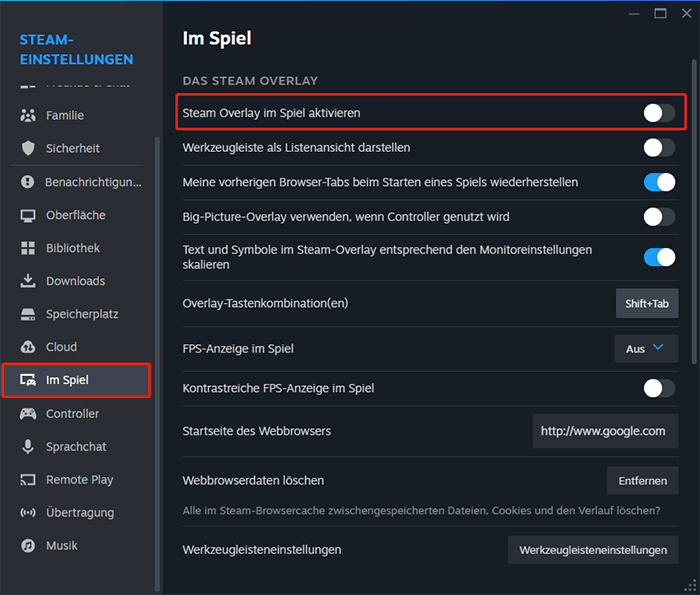
3. Starten Sie God of War Ragnarök erneut und prüfen Sie, ob der Fehler „Erforderliche D3D12-Funktionen nicht unterstützt“ behoben ist.
MiniTool Power Data Recovery FreeKlicken zum Download100%Sauber & Sicher
Fazit
Zusammengefasst können Sie den Fehler „God of War Ragnarök unzureichender VRAM“ oder „Erforderliche D3D12-Funktionen nicht unterstützt“ beheben, indem Sie die Grafikkarte aufrüsten, die Spieleinstellungen senken, den VRAM-Anforderungs-Bypass-Mod verwenden und mehr. Wir hoffen, dass die genannten Methoden Ihnen weiterhelfen.

